Win11更新进度条不动的三种解决方法
Win11更新进度条不动怎么办?随着Win11的推出已经有一段时间了,不少小伙伴们都也升级体验了该系统,但是有部分小伙伴们在升级系统中遇到了问题,例如Windows系统在线升级进度条不动,那么遇到这一情况应该如何解决呢?下面我们来看看小编带来的解决方法吧,希望可以帮到你。

更新日期:2022-07-28
来源:系统之家
最近有用户反映在更新win11时,每次更新到28%左右就会提示“更新失败,正在撤销更改”,进入系统后提示0x80070003,这是什么原因呢?该如何解决呢?下面小编为大家带来Win11更新失败提示错误0x80070003解决方法,快来看看吧!
Win11更新失败提示错误0x80070003解决方法
方法一
考虑到您当前已经尝试过诸多操作,目前您可以再尝试一下下载 Windows 10 (microsoft.com)下载工具,备份好个人文件后。创建符合当前系统的ISO镜像,随后通过镜像覆盖安装系统,覆盖过程中不会影响您的个人文件,可以自行修复诸多系统问题。如果提示您无法保留文件和应用,则代表系统已经出现不兼容的情况。
方法二
1、按住【Windows+R】键打开运行,在输入框内中输入【services.msc】,并按下回车。
2、找到并打开【Windows Update】服务,然后单击“停止”,再将启动类型改为“手动”。
3、打开【C:\Windows\SoftwareDistribution】文件夹,删除【DataStore】和【Download】文件夹。
4、打开【Windows Update】服务,然后单击“启动”,然后重启电脑即可生效。
Win11更新进度条不动的三种解决方法
Win11更新进度条不动怎么办?随着Win11的推出已经有一段时间了,不少小伙伴们都也升级体验了该系统,但是有部分小伙伴们在升级系统中遇到了问题,例如Windows系统在线升级进度条不动,那么遇到这一情况应该如何解决呢?下面我们来看看小编带来的解决方法吧,希望可以帮到你。

Win11更新失败显示0x8007003错误代码的解决方法!
Win11更新失败是常有的事,而且错误代码各不相同,很多通过在线更新的用户发现自己更新的时候提示“某些更新文件缺失或出现问题。我们将尝试稍后重新下载更新,错误代码0x80070003”,遇到这种问题要如何解决呢?我们一起来看看详细的解决办法。
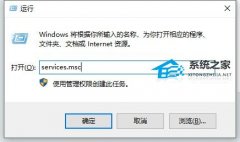
新装Win11卡在了登录界面怎么办?Win11更新后无法进入系统的解决方法
新装Win11卡在了登录界面怎么办?近期有用户在给电脑系统更新并安装Win11系统时,遇到了新装的电脑系统卡在登录界面,迟迟无法进入系统正常操作,十分令人一个头两个大,针对这一情况,下面小编整理了三种解决方法,我们一起来看看吧。
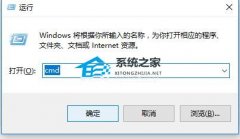
Win11版本22H2更新失败怎么解决?Win11版本22H2更新失败解决教程
Win11版本22H2更新失败怎么解决?许多用户想把自己的电脑系统升级到Win11 22H2版本,但是却遇到了更新失败的问题,以下小编给大家带来解决此问题的方法,大家可以按照下方的步骤展开操作,即可快速解决Win11 22H2更新失败的问题,最终完成Win11 22H2版本的更新,电脑也可以正常运行。

Win11更新后玩游戏很卡怎么办?优化Win11游戏性能的方法
近期有用户反映,自从电脑更新Win11后玩游戏特别卡,不知道是怎么回事。也许只是因为你还没找到正确的使用方法呢!要使Win11系统更加流畅,我们可以通过一些优化设置来提高系统的流畅度。如果你想让系统性能更好、流畅度更高,系统之家小编有5个简单的优化设置,可以试一试。

Win11提示MuMu模拟器Hyper-V未关闭怎么办
无论是使用什么样的系统,很多小伙伴都会去下载MuMu模拟器在使用,而有部分用户在更新到Win11系统之后再次打开这个模拟器时却被提示示Hyper-V未关闭,那么这时候我们应该如何去解决呢?如果你也不了解如何操作的话就和小编一起来看看吧。

Win11更新补丁KB5031455安装失败的解决方法
嘿,大家好!如果你在用 Win11 23H2,可能会遇到更新失败的问题。别担心,我来给大家介绍三种简单的方法,让你能够轻松、快速地完成 Win11 23H2 系统版本的更新。这个补丁 KB5031455 可以帮助你升级到最新的版本,所以一定要试试哦!

Win11 23H2系统升级很慢怎么办-Win11 23H2更新慢的解决方法
Win11 23H2升级好慢啊!有些小伙伴想把电脑升级到23H2版本,可是升级速度超级慢,让人等得心急火燎。别担心,我这儿有几个方法可以帮你加速升级,让你能更快地体验到23H2版本的新功能哦!

Win11更新后黑屏怎么办
装了最新版的 Windows 11 更新之后,有些朋友可能发现电脑一开机就黑屏,看不了东西。这可能是系统更新导致的兼容问题,或者驱动程序不匹配。别担心,我们一步一步来解决这个问题。

电脑上如何查看Win11系统的更新历史记录
有时候看系统更新历史记录很重要啊,这样不仅能够知道最新的功能和改进,还能知道啥时候有重要的更新。那Win11要咋看更新历史记录呢?超简单,跟我来瞅瞅呗!

Win11更新KB5033375导致Wi-Fi无法连接-【有效解决】
最近微软给 Win11 22H2 和 23H2 的用户推送了一个必须安装的安全更新补丁 KB5033375,结果有些人的电脑在安装完这个补丁之后 Wi-Fi 连接出了点问题。微软还没正式承认这个问题或者提供解决方法,不过我们现在可以先把那个补丁卸载掉。

Win11更新失败,错误代码0x80070002-【有效解决】
近期有用户在更新Win11系统时,不知是出于什么原因,系统提示更新失败,同时还提示下载错误0x80070002,那么遇到这样的问题应该如何解决呢?别担心,下面小编带来了解决方法,希望可以让你的电脑顺利升级到最新的Win11系统版本。

Win11更新后任务栏变宽怎么办?
为了电脑系统的稳定运行,微软会经常推送系统更新补丁文件,近期就有用户给电脑进行系统更新了,但是发现更新后的系统任务栏视觉上有所不一样,变宽了不少,但是多少会有点使用不习惯,对此,下面小编带来了解决方法,让你的任务栏恢复原样。

Win11更新23H2无法进入系统怎么办?两种方法解决
Win11 23H2是当下最新的电脑操作系统,很多用户们纷纷开始将电脑更新到23H2版本,但是有用户发现更新完成后电脑开着机,但却无法进入电脑桌面主页面,无法进行任何操作,为此十分苦恼,不知该如何解决,对此,下面小编带来了解决方法,希望可以让你的电脑恢复正常。

Win11更新后wifi图标不见了怎么办?升级Win11网络图标不见的解决方法
Win11更新后wifi图标不见了怎么办?近期有用户给电脑升级了最新的Win11系统,在打开电脑后,发现桌面右下角的无线图标不见了,导致电脑无法连接无线网络,为此十分困扰,不知应该如何解决,针对这一情况,下面小编带来了升级Win11网络图标不见的解决方法,希望可以帮到你!
